Kako otvoriti upravljačku ploču Windows
- 4908
- 800
- Brendan Anderson IV
Upute pišete: "Otvorite upravljačku ploču, odaberite programsku stavku i komponente", nakon čega se ispostavilo da svi korisnici ne znaju otvoriti upravljačku ploču, a ova stavka nije uvijek prisutna. Popuni prazninu.
U ovom priručniku - 5 načina unosa upravljačke ploče Windows 10 i Windows 8.1, od kojih neki rade u Windows 7. A istodobno video s demonstracijom ovih metoda na kraju. Odvojena uputa: Kako otvoriti upravljačku ploču Windows 10.
NAPOMENA: Imajte na umu da je u velikoj većini članaka (i ovdje i na drugim web lokacijama), kada označava neku točku na upravljačkoj ploči, uključen je u vrstu "ikone", dok je prema zadanim postavkama vrsta "kategorije" Uključeno u prozore. Preporučujem da ovo razmislite i odmah se prebacite na ikone (u polju "View" s desne strane na upravljačkoj ploči).
![]()
Otvaramo upravljačku ploču putem "Performans"
Dijaloški okvir "Performance" prisutan je u svim nedavnim verzijama Windows OS -a i uzrokovan je kombinacijom WIN+R tipki (gdje je pobjeda - OS amblem).
Kroz "Izvršite" možete pokrenuti bilo što, uključujući upravljačku ploču.
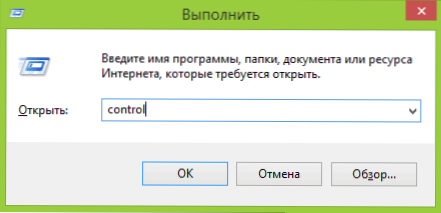
Za ovo, samo unesite riječ Kontrolirati u polje unosa, a zatim pritisnite gumb OK ili unesite tipku.
Usput, ako ste iz nekog razloga trebali otvoriti upravljačku ploču kroz naredbeni redak, u njemu možete samo napisati Kontrolirati I pritisnite Enter.
Postoji još jedan tim s kojim možete unijeti upravljačku ploču pomoću "Izvršite" ili putem naredbenog retka: Explorer Shell: ControlPanelfOlder

Brzi ulaz na upravljačku ploču Windows 10 i Windows 8.1
Ažuriranje: U verzijama Windows 10, upravljačka ploča je nestala iz izbornika Win+X, ali može se vratiti: Kako vratiti upravljačku ploču u kontekstni izbornik Windows 10 Start.
U Windows 8.1 i Windows 10 možete ući na upravljačku ploču doslovno jedan ili dva klika. Za ovo:
- Pritisnite tipke Win+X ili kliknite gumb desnog miša pomoću gumba "Start".
- U izborniku koji će se pojaviti odaberite stavku "Upravljačka ploča".
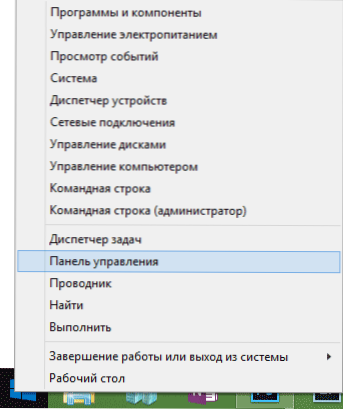
Međutim, u sustavu Windows 7 to se može učiniti ne manje brzo - željena stavka je prisutna u uobičajenom izborniku "Start".
Koristimo pretragu
Jedan od najprihvatljivih načina za pokretanje nečega što ne znate kako se otvara u sustavu Windows - koristite ugrađene funkcije pretraživanja.
U Windows 10, polje za pretraživanje izrađeno je prema zadanim postavkama na zadaćama. U Windows 8.1 Možete pritisnuti tipke Win+S ili samo započeti tipkati tekst dok ste na početnom zaslonu (s pločicama aplikacija). A u sustavu Windows 7 takvo je polje prisutno na izborniku "Start".

Ako tek počnete birati "upravljačku ploču", tada ćete u rezultatima pretraživanja brzo vidjeti željenu točku i možete je pokrenuti jednostavnim klikom.
Uz to, kada koristite ovu metodu u sustavu Windows 8.1 i 10, možete kliknuti desni gumb na pronađenoj upravljačkoj ploči i odabrati "Popravak na traci za radnu traku" za brzo pokretanje u budućnosti.
Primjećujem da je u nekim preliminarnim sklopovima sustava Windows, kao i u nekim drugim slučajevima (na primjer, nakon neovisne instalacije jezičnog paketa), upravljačka ploča nalazi se samo za unos "upravljačke ploče".
Stvaranje etikete za pokretanje
Ako vam često treba pristup upravljačkoj ploči, tada možete jednostavno stvoriti prečac da biste ga pokrenuli ručno. Da biste to učinili, kliknite desni gumb miša na radnoj površini (ili u bilo kojoj mapi), odaberite "Create" - "Label".
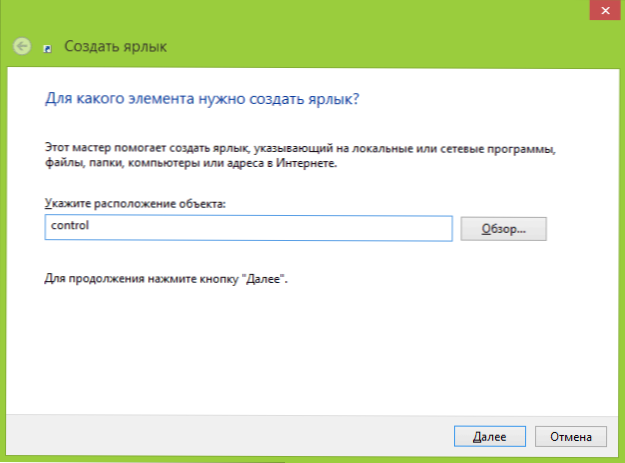
Nakon toga, u polju "Navedite mjesto objekta" unesite jednu od sljedećih opcija:
- Kontrolirati
- Explorer Shell: ControlPanelfOlder
Kliknite "Dalje" i unesite željeno prikazano ime naljepnice. U budućnosti, kroz svojstva etikete, po želji možete promijeniti i ikonu.
Vruće ključeve za otvaranje upravljačke ploče
Windows prema zadanim postavkama ne pruža kombinaciju vrućih ključeva kako bi otvorio upravljačku ploču, ali možete je stvoriti, uključujući bez upotrebe dodatnih programa.
Da biste to učinili, slijedite sljedeće radnje:
- Stvorite prečac, kako je opisano u prethodnom odjeljku.
- Kliknite na oznaku s desnom gumbom miša, odaberite stavku "Svojstva".
- Kliknite u polje za brzo pozivanje.
- Pritisnite željenu kombinaciju tipki (budite sigurni da Ctrl+ Alt+ svoju tipku).
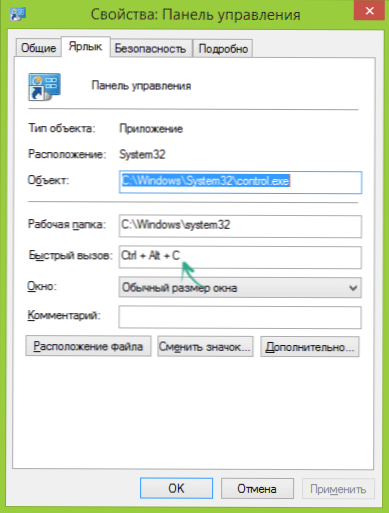
- Kliknite U redu.
Spremni, pritiskom na odabranu kombinaciju, upravljat će se upravljačka ploča (samo ne uklanjajte naljepnicu).
Video - kako otvoriti upravljačku ploču
I na kraju, video uputa o pokretanju upravljačke ploče, koja prikazuje sve gore navedene metode.
Nadam se da su ove informacije bile korisne za početnike, a istovremeno su pomogle da se vidi da se gotovo sve u prozorima može učiniti daleko na više načina.

